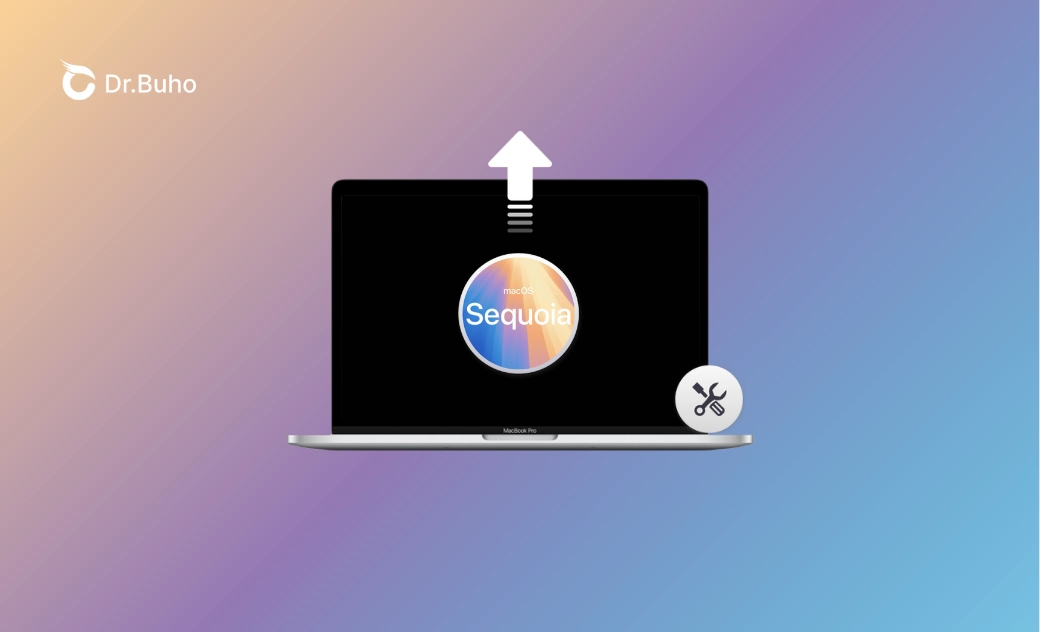- macOS Sequoia VS Sonoma
- MacBook 換新機必看
- macOS Sequoia 新功能
- macOS Sequoia 更新
- macOS Sequoia 災情
- macOS Sequoia 降級
macOS Sequoia 更新卡住?9 招快速解決
macOS Sequoia 正式版於 9 月 17 日釋出,接著又推出了 macOS Sequoia 15.1、macOS Sequoia 15.1.1、macOS Sequoia 15.2、macOS Sequoia 15.3 、macOS Sequoia 15.3.1、macOS Sequoia 15.3.2、macOS Sequoia 15.4,以及最新的 macOS Sequoia 15.4.1。
更新 macOS 很簡單。但是更新過程中可能會出現各種各樣的問題,如更新 macOS Sequoia 時電腦卡住。遇到這個問題該怎麼辦呢?不用擔心,讓我們一起學習如何輕鬆修復 Mac 更新卡住。
macOS Sequoia 15.4.1 更新卡住的原因
在學習如何修復 macOS Sequoia 15.4.1 更新卡住之前,讓我們先了解一下在執行 macOS Sequoia 更新時您的 Mac 會卡住的可能原因。
以下是導致 Mac 更新卡住的最常見原因:
- 不穩定的網路連接。
- Mac 太舊無法更新
- 沒有足夠的空間進行 macOS Sequoia 更新。
- 沒有足夠的電量進行 macOS Sequoia 更新。
- SMC 或 NVRAM 問題。
- 蘋果伺服器錯誤。
- 不相容的問題。
如何修復 macOS Sequoia 15.4.1 更新卡住
在弄清楚可能導致 Mac 更新卡住/Mac 更新進度條卡住的原因後,現在是時候學習如何修復它了。
有多種解決方案可滿足您的不同需求。從簡單的解決方案開始。繼續閱讀以詳細瞭解每個解決方案。
1. 重新啟動/強制重新啟動 Mac
修復 macOS Sequoia 更新問題的最快解決方案是重新啟動或強制重新啟動您的 Mac。首先嘗試重新啟動您的 Mac。
如果 Mac 無法重啟或重啟無效,請嘗試強制重啟您的 Mac。同時按住「Command + Option+Esc」鍵,然後選擇強制結束更新。
或者,您可以直接按住 「電源」 按鈕來關閉並重新啟動您的 Mac。
2. 釋放 Mac 空間
在更新 macOS Sequoia 15.4.1 時,您需要準備足夠的空間來安裝更新。如果沒有足夠的空間進行更新,您可能會卡在更新畫面上。
在這種情況下,您最好先為您的 Mac 釋放足夠的空間,然後再更新 macOS Sequoia。macOS Sequoia 更新軟體約 7.55 GB 。
手動釋放空間可能耗時費力。如果您正在尋找快速的解決方案來釋放空間,您可以選擇像 BuhoCleaner 這樣的專業且強大的 Mac 清理工具。BuhoCleaner 為新用戶提供 3GB 免費清理的服務。您可以透過下方按鈕免費下載試用。若覺得好用,再去試試其完整版本。
3. 檢查您的 MacBook 電量
成功的更新還需要足夠的電量。如果您的 MacBook 電池電量較低,可能會導致更新停止並出現一些偶發性問題。
因此,建議您在更新到 macOS Sequoia 15.4.1 時保持充電器連接或確保電量超過 50%。
4. 檢查網路狀況並重設網路設定
不穩定的網路連接或網速緩慢可能導致在下載時 macOS Sequoia 15.4.1 卡住。
請檢查您的網路連接是否正常。如果不正常,請更換您的 Wi-Fi 等,以確保更新的良好網路基礎。
想要快速解決問題,您可以下載 BuhoCleaner 來監測您的網速。
相關文章:Mac Wi-Fi 連不上: 為什麼? 如何成功連上網路?
5. 檢查蘋果伺服器
還有另一個需要檢查的內容 - 蘋果伺服器。每當蘋果發布新版本時,許多用戶可能急於更新。
隨著許多用戶同時下載更新,蘋果伺服器容易崩潰。因此,在嘗試了幾種方法但都無效時,前往蘋果系統狀態頁面,查看 macOS 軟體更新是否顯示為綠色,表示可用。
6. 在安全模式下安裝 macOS Sequoia 15.4.1 更新
在安全模式下安裝更新可以幫助您檢查更新問題是否是由啟動軟體引起的。以此方式啟動可以幫助您排除一些錯誤並找出原因。
進入安全模式的方式對配備 Apple 晶片和 Intel 處理器的 Mac 不同。首先檢查您的 Mac 是 Apple 晶片還是 Intel 處理器的,然後透過相應的方法進入安全模式。
以下是進入 Mac 安全模式的方式:
- 對於配備 Apple 晶片的 Mac:
- 點擊「蘋果選單」>「關機」。
- 按住「電源」按鈕,直到「開機啟動選項」出現。
- 選擇一個卷宗。
- 按住「Shift」鍵>在安全模式下點擊「繼續」。
要確認是否成功進入安全模式,請查看登錄視窗出現時選單列中是否有「安全啟動」。
- 對於配備 Intel 處理器的 Mac:
- 打開/重新啟動您的 Mac,然後立即按住「Shift」鍵,直到看到登錄視窗。
- 登錄到您的 Mac。
- 如果被要求再次登錄,請再次登錄。
要確認是否成功進入安全模式,請在第一個或第二個登錄視窗的選單列中查看是否有「安全啟動」。
7. 從 macOS 復原重新安裝 macOS Sequoia
macOS 復原是 macOS 內建的恢復系統。從 macOS 復原重新安裝 macOS 允許您重新安裝 Mac 作業系統,這可能有助於解決 macOS Sequoia 15.4.1 更新卡住的問題。
毕竟,Mac 更新卡住可能是由各種原因引起的。因此,如果上述方法無法解決此問題,不妨一試。
8. 重設 SMC 和 NVRAM
SMC 是系統管理控制器的縮寫。如果您嘗試了上述方法但仍然無法修復 macOS Sequoia 15.4.1 更新卡住,您可以嘗試重設 SMC 或 NVRAM。
9. 等待更長時間
macOS Sequoia 15.4.1 更新是一個耗時的過程。實際的等待時間可能比顯示的時間長。
所以,當您想要更新 macOS Sequoia 15.4.1 時,只需耐心等待它完成工作。建議您在晚上或者不需要使用 Mac 時進行 macOS Sequoia 更新。
除了我們上面提到的解決方案,還有其他可能幫助您解決 Mac 更新卡住的方法,例如禁用防火牆、透過終端機更新 macOS Sequoia 等。
結論
在本文中,我們詳細介紹了 9 種實用的方法來修復 macOS Sequoia 更新卡住的問題。
希望其中至少一種方法可以幫助您解決 macOS Sequoia 軟體更新卡住的問題。
羅慧是一位熱衷科技的編輯人員。她興趣愛好廣泛,喜歡研究,尤其是在蘋果科技方面。發現 Mac 和 iPhone 使用過程中的問題,探索,研究,解決問題,並將結果分享,她很享受此過程。